WordPress Revisionen löschen – Update 26. Oktober 2017
Das im Beitrag genannte Plugin Better Delete Revision ist mittlerweile arg in die Jahre gekommen. Genauer gesagt wurde es zuletzt vor 3 Jahren aktualisiert. Das bedeutet nicht zwangsläufig, dass es seinen Job nicht mehr macht. Grundsätzlich sollte man aber nur regelmäßig gepflegte Plugins nutzen.
Deshalb hier nun das Vorgehen ohne Plugin – für alle, die keine Angst vor ihrer Datenbank haben. Mit einem kleinen SQL-Befehl lässt sich das Problem nämlich auch so lösen.
Revisionen per SQL-Befehl in phpMyAdmin löschen
Dazu melden Sie sich beim Kundenlogin Ihres Hosters an und suchen nach der Möglichkeit, per phpMyAdmin direkt auf die betroffene Datenbank zuzugreifen. Bestenfalls müssen Sie sich für den Zugriff noch mit Datenbank-Benutzer und -Passwort anmelden.
Bevor Sie nun den SQL-Befehl nutzen, sollten Sie auf jeden Fall eine Sicherung anlegen. Dies erledigen Sie über den Reiter EXPORTIEREN. Wenn Sie die Sicherung Ihrer Datenbank auf Ihrer Festplatte haben, klicken Sie auf den Reiter SQL und geben in dem großen Eingabefeld folgenden Befehl ein:
DELETE FROM wp_posts WHERE post_type="revision"Beachten Sie dabei bitte: Wenn Sie ein anderes Tabellenpräfix als wp_ nutzen (zum Beispiel hasi_), ändern Sie den Befehl entsprechend.
Je nach Hoster haben Sie nun die Möglichkeit, das Ganze erst einmal zu testen. In meinem Fall zeigte das Testergebnis für eine noch recht junge Installation mit relativ wenigen Seiten und Beiträgen immerhin schon 755 Treffer. Ohne Testmöglichkeit bleibt Ihnen nur der Klick auf OK, woraufhin der Befehl direkt für die Löschung aller Einträge mit dem post_type Revisionen sorgt.
Die zukünftige Beschränkung auf die letzten 5 Revisionen erfolgt dann weiterhin wie im Beitrag beschrieben.
Bei uns ist es so weit: Wir sollten dringlich unsere Revisionen löschen und dann bestenfalls auch begrenzen. Gute Gelegenheit, dieses Thema auch gleich in einem Blogbeitrag zu bearbeiten.
Was sind WordPress Revisionen?
Wann immer Sie für Ihre WordPress Website einen neuen Beitrag oder eine neue Seite erstellen und dabei zwischendurch auf Speichern klicken, speichert WordPress diese Zwischenstände in Ihrer MySQL-Datenbank ab. Und zwar bei jedem Speichern. Das ist grundsätzlich eine tolle Errungenschaft: Wann immer der Rechner abstürzt, Ihr Browser nicht mehr arbeiten mag oder sich die Internetverbindung verabschiedet, haben Sie so immerhin die Möglichkeit, auf den letzten abgespeicherten Zustand Ihrer Arbeit zuzugreifen.
Aber auch ohne Pleiten, Pech und Pannen können diese WordPress Revisionen sehr hilfreich sein. Sagen wir: Sie arbeiten zu mehreren an einem neuen Text. Der eine redigiert die Arbeit des anderen, dem die Veränderungen aber nicht gefallen. Mit dem eigentlichen Text speichert WordPress in den Revisionen auch ab, wer zu welchem Zeitpunkt eine Änderung vorgenommen hat. Es ist also jederzeit möglich, den ursprünglichen Zustand wiederzufinden und zu ihm zurückzukehren. Zugriff erhalten Sie entweder über das Modul Veröffentlichen auf der Bearbeitungsseite Ihres Beitrages / Ihrer Seite. Oder Sie schalten sich über Ansicht anpassen (ehemals: Optionen einblenden) die Revisionen direkt zu und sehen dann unterhalb des Editors alle abgespeicherten Zwischenstände.
Allerdings: Auch Kleinvieh macht Mist
Die Kehrseite der Medaille: Ein einzelner Beitrag kann auf diese Weise schon mal locker auf Revisionen im zweistelligen Bereich kommen. Sagen wir: 30 Vorversionen. Wobei unsereins auch durchaus schon mal über 100 produziert hat. Das bedeutet auch, dass in der dazugehörigen Datenbank ein einzelner Text in 30- oder 100-facher Ausführung vorhanden ist. Wenn Sie nun bedenken, dass eine Website wie unsere nicht nur über zehn oder vielleicht zwanzig Seiten und Beiträge verfügt, kommt da schnell einiges zusammen. Auch Kleinvieh macht Mist. Demgegenüber steht die grundsätzliche Begrenzung des Speicherplatzes, den Webspace-Anbieter zulassen. 100 MB ist dabei eine Größe, die Sie nicht überschreiten sollten – schon gar nicht wegen der Revisionen. Von Zeit zu Zeit macht es also sehr viel Sinn, die Revisionen zu löschen.
Mit Better Delete Revision WordPress Revisionen löschen
Das Plugin für WordPress Better Delete Revision ist das Werkzeug Wahl, wenn es darum geht, WordPress Revisionen zu löschen. Natürlich können Sie auch selbst Hand an Ihre Datenbank legen und dort die Tabelle wp_post ausmisten. Aber wer will das schon. Leichter und unproblematischer geht es mit dem Plugin, mit dem Sie nach der Installation Ihre Datenbank optimieren können. Better Delete Revision ermittelt die veralteten Revisionen und die dazugehörigen Meta-Angaben und löscht sie nach Ihrem Klick auf Optimize WordPress Database. Das war es auch schon.
Das Plugin funktioniert sauber und gut, der Hersteller weist allerdings darauf hin, dass es bei der gleichzeitigen Nutzung des NextGEN Gallery Plugins zu Problemen mit dessen Shortcodes kommen kann.
WordPress Revisionen begrenzen
Nun ist die Datenbank wieder hübsch klein – wächst aber mit jedem Speichern wieder beständig an. Die Frage ist also, wie man WordPress beibringen kann, Revisionen grundsätzlich abzuspeichern, dies aber nicht im unbegrenzten Maße. Sagen wir: Die letzten 5 Speicherzustände würden es im Zweifel doch tun.
Auch hierfür gibt es Plugins, zum Beispiel WP Revisions Limit. In unseren Augen erscheint es aber sinnvoller, diese Begrenzung einmal von Hand vorzunehmen, statt noch ein Plugin zu installieren. Denn hierfür müssen Sie nicht Ihre Datenbank anfassen. Sie brauchen nur eine einzige Zeile Code in eine in eine Ihrer vielen PHP-Dateien einzugeben.
Die wp-config.php um eine Zeile Code erweitern
Es handelt um die PHP-Datei, die Sie bereits der WordPress-Installation mit wesentlichen Informationen befüllt haben: die wp-config.php. Damals haben Sie das so vielleicht gar nicht realisiert, da Sie diese Angaben (Datenbankname etc.) wahrscheinlich über die Installationsroutine von WordPress gemacht haben. Um nun die wp-config.php zu erweitern, müssen Sie mit Ihrem FTP-Programm – sagen wir: Filezilla oder Cyberduck – auf Ihren Webspace zugreifen. Die wp-config.php finden Sie im Stammverzeichnis Ihrer Installation, auf derselben Ebene wie die drei Order wp-admin, wp-includes und wp-content.
Öffnen Sie die Datei zur Bearbeitung und geben Sie folgenden Befehl ein (zum Beispiel unterhalb der Angabe für die Sprachversion):
define( 'WP_POST_REVISIONS', 5 );Die Ziffer 5 definiert, dass WordPress fortan nur noch die letzten 5 Revisionen abspeichert. Je höher die Zahl, desto mehr Zwischenstände behält das System vor. Ersetzen Sie die Ziffer durch das Wort false, speichert WordPress gar keine Revisionen mehr ab.
Speichern Sie die wp-config.php und kehren Sie zu Ihrem WordPress Backend zurück. Sie können nun nämlich das Better Delete Revision Plugin deaktivieren und löschen. Das brauchen Sie ab sofort nicht mehr, da Sie ja gerade sichergestellt haben, dass ab sofort Ihre Datenbank nicht mehr durch zu viele Revisionen überlaufen kann.
Wir jedenfalls sind froh, dass nach den Feiertagen zumindest unsere Datenbank einiges an überflüssigen Pfunden abgenommen hat und nicht länger so schnell wieder zunehmen kann.
Beitragsbild: Britta Kretschmer

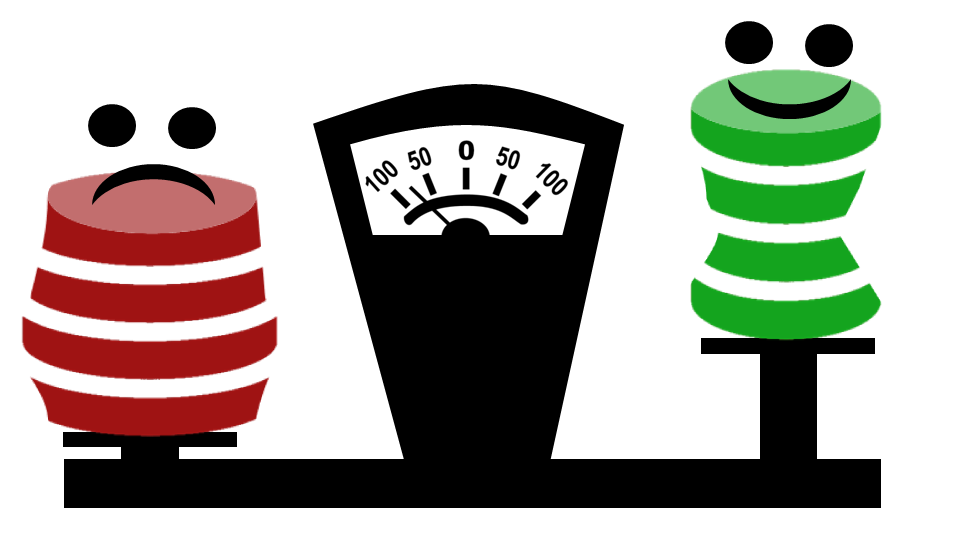
Schreibe einen Kommentar